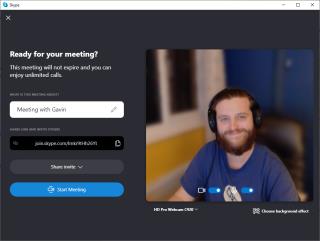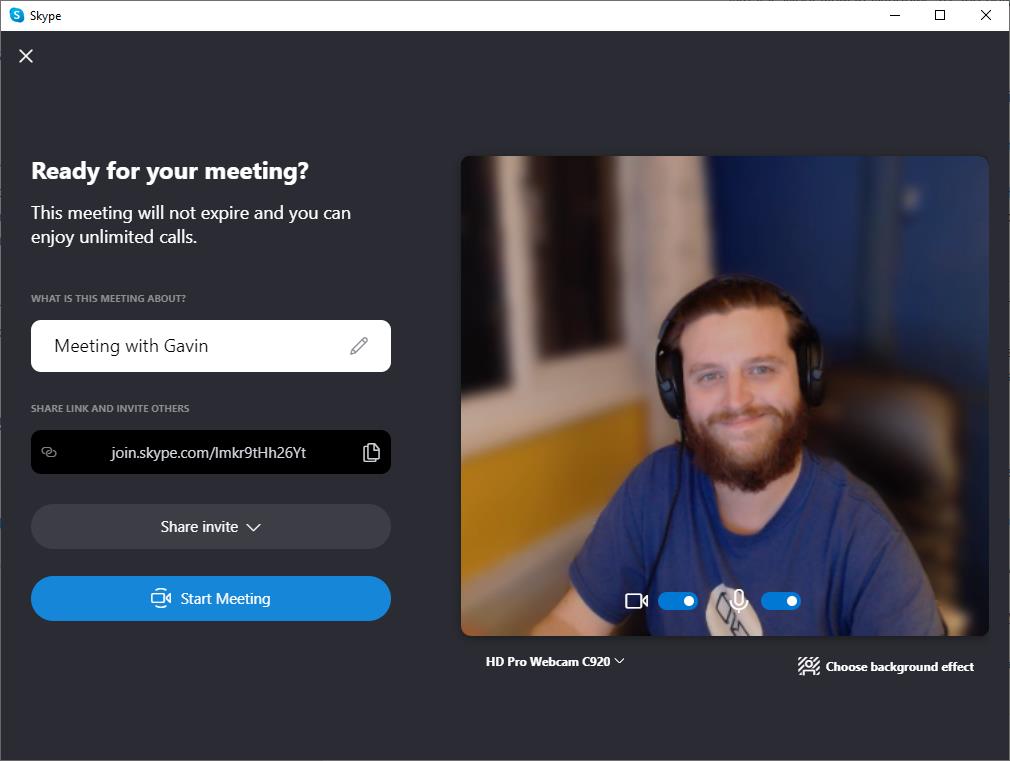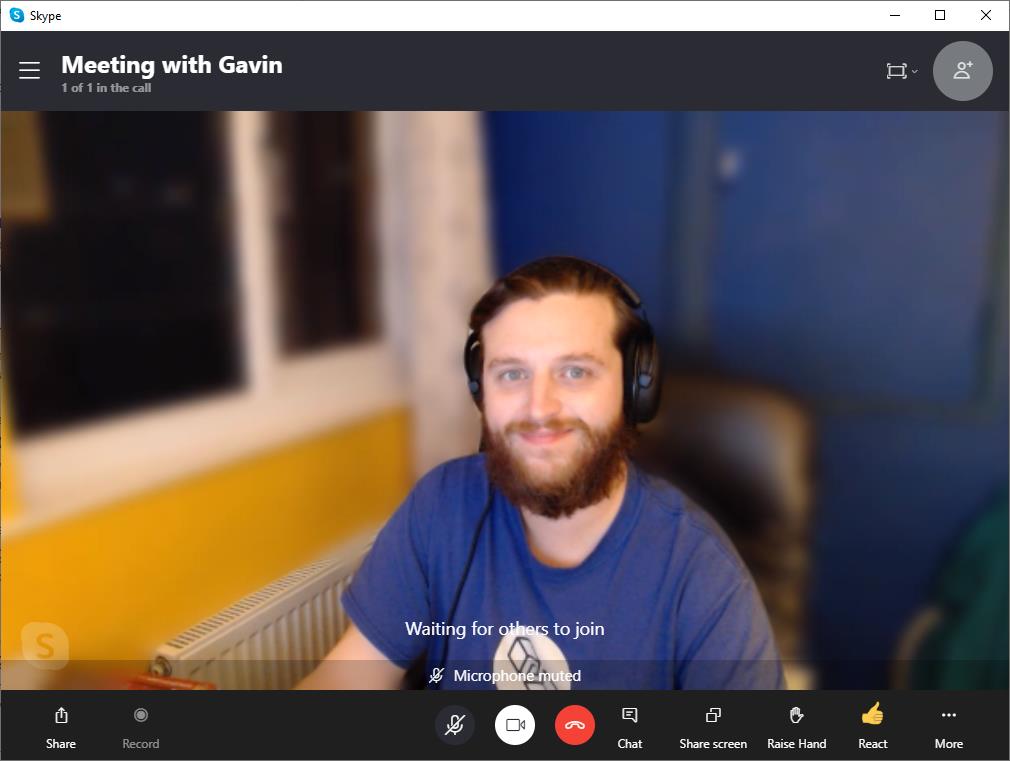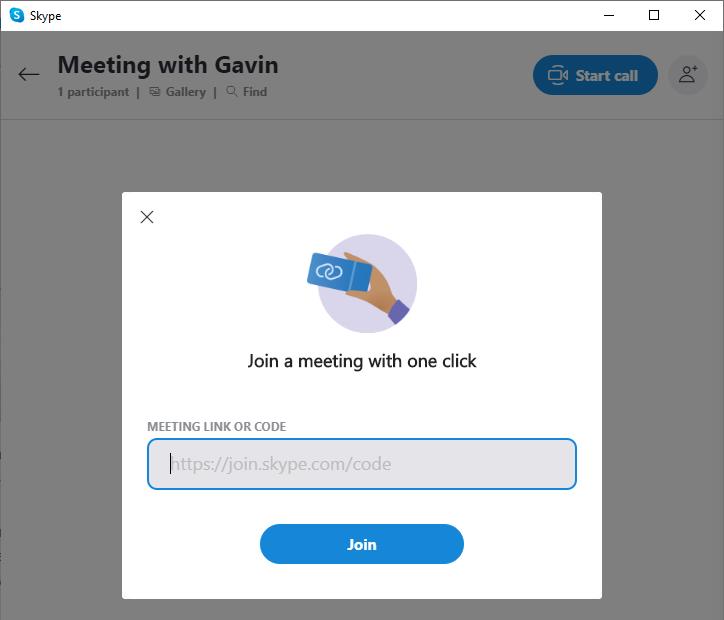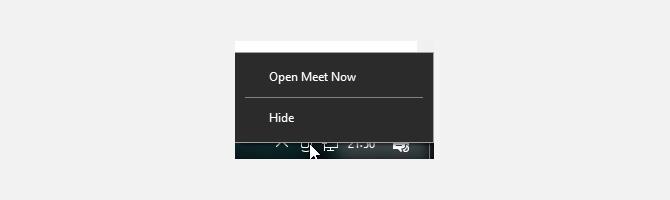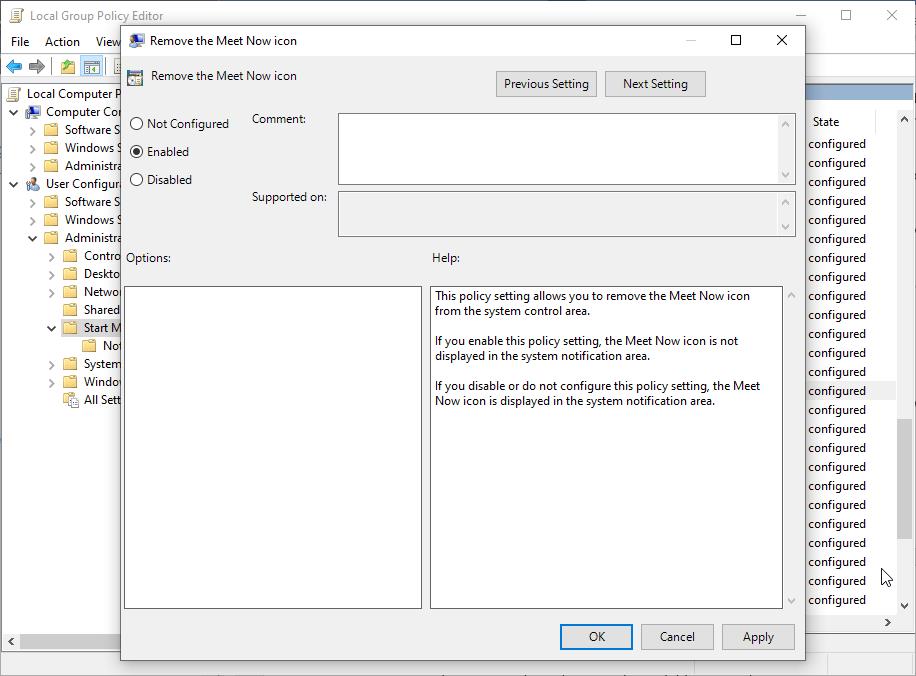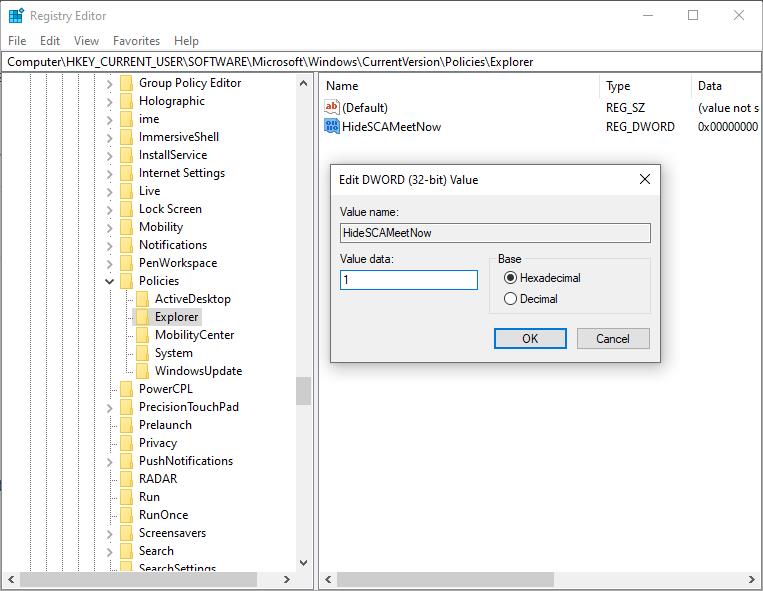Adakah anda baru-baru ini mengemas kini kepada Windows 10 versi 20H2? Anda mungkin perasan ciri baharu dalam dulang sistem anda. The Meet Sekarang butang adalah Windows 10 jawapan untuk Zoom dan bertujuan secara langsung dalam membantu anda persidangan video dengan mudah.
Berikut ialah semua yang anda perlu tahu tentang Windows 10 Meet Now, serta cara anda boleh menyembunyikan atau mengalih keluarnya.
Apakah Windows 10 Meet Sekarang?
Windows 10 Meet Now ialah ciri Skype yang kini disepadukan dengan Windows 10. Anda mungkin perasan ikon baharu dalam dulang sistem anda berikutan kemas kini Windows 10 20H2 yang dilancarkan pada bulan Oktober.
Walaupun penyepaduannya dengan sistem pengendalian Windows 10, Meet Now ialah ciri Skype baharu yang membolehkan persidangan seperti Zoom untuk pengguna, walaupun tanpa akaun Skype.
Sebaik sahaja anda memulakan panggilan video Meet Now, anda boleh menghantar pautan kepada sesiapa sahaja, menggunakan pautan terus, melalui e-mel atau apl pemesejan lain.
Cara Menggunakan Meet Now dalam Windows 10
Dalam Windows 10, memilih ikon baharu memberikan dua pilihan: Bertemu Sekarang atau Sertai Mesyuarat .
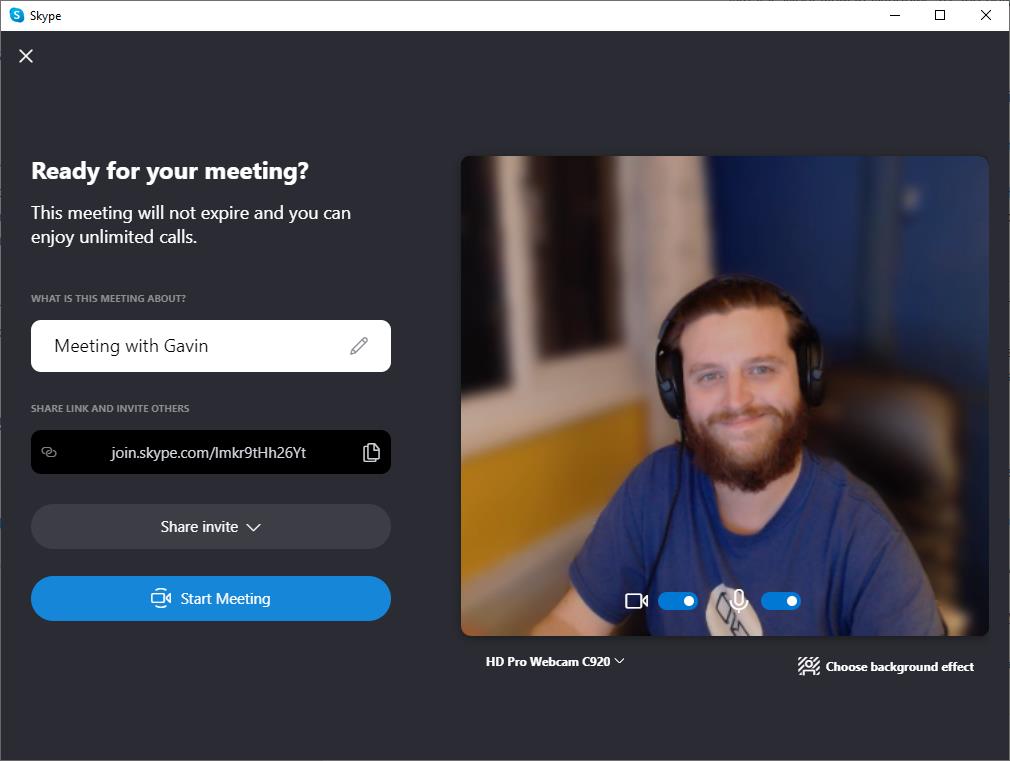
Jika anda telah memasang Skype pada sistem anda, memilih Meet Now akan membuka dialog Mulakan Mesyuarat. Dari sini, anda boleh menetapkan nama mesyuarat, berkongsi pautan mesyuarat anda, menetapkan kamera dan input audio anda dan memilih kesan latar belakang untuk video anda.
Jika anda tidak memasang Skype pada komputer anda, pilihan Meet Now akan dibuka dalam penyemak imbas web anda. Anda masih mempunyai akses kepada tetapan video dan audio yang sama, serta pilihan untuk bergabung dengan audio sahaja.
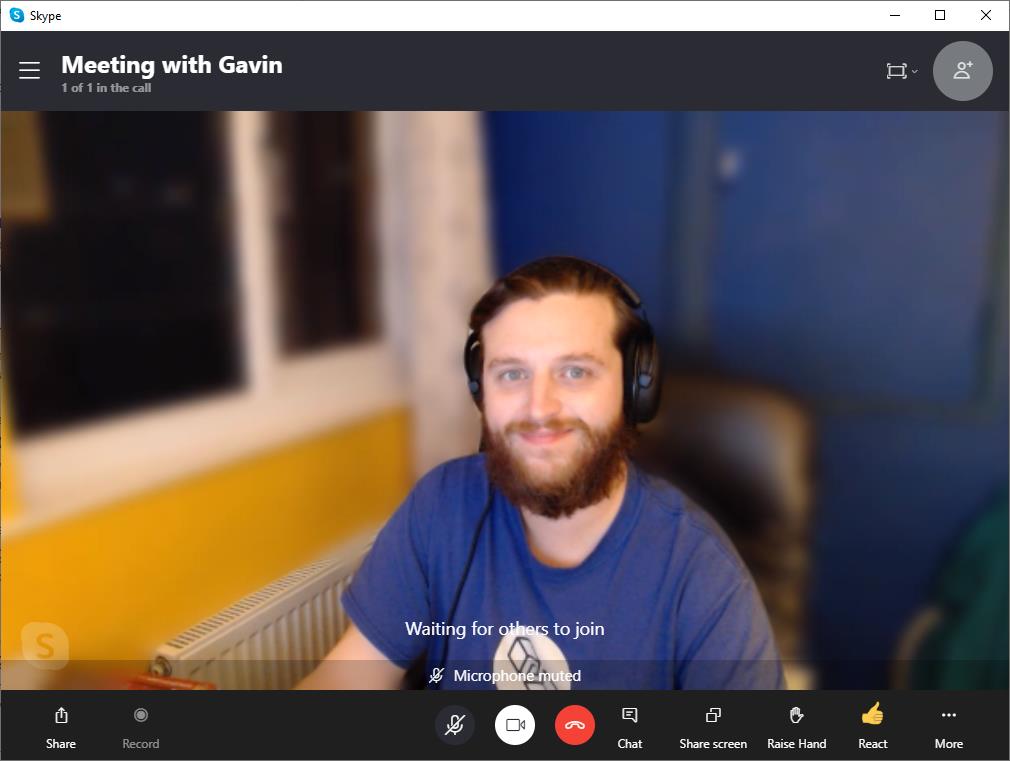
Dengan mana-mana pilihan, sebaik sahaja anda memasuki panggilan persidangan Meet Now, anda akan disiarkan secara langsung dan menstrim. Di dalam panggilan, anda mempunyai pilihan seperti melihat dan mengurus peserta, menghantar reaksi dan mengangkat tangan anda untuk bertanya soalan.
Sertai Mesyuarat
Memilih "Sertai Mesyuarat" membuka Skype, memaparkan pilihan untuk Sertai mesyuarat dengan satu klik . Apabila seseorang menghantar pautan Meet Now kepada anda, anda boleh menyalin dan menampalnya ke dalam kotak ini. Sebagai alternatif, mengklik pautan akan membuka mesyuarat secara automatik dengan apl Skype (jika ia dipasang) atau apl web Skype dalam pelayar web anda (jika tidak).
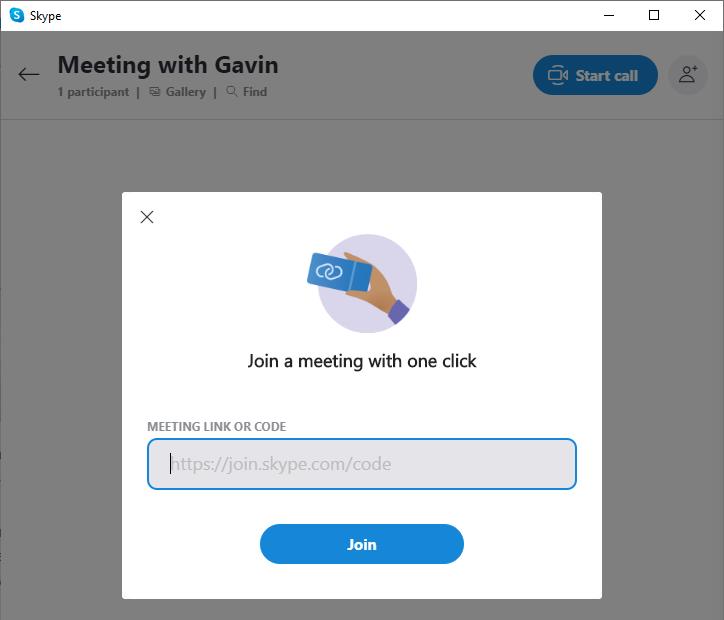
Cara Menyembunyikan Meet Now dalam Windows 10
Penambahan pilihan persidangan video baharu kepada Skype akan menggembirakan ramai pengguna. Walau bagaimanapun, ramai pengguna Windows 10 tidak akan gembira dengan penambahan ikon baharu dalam dulang sistem mereka, terutamanya yang ditambah tanpa amaran.
Jika anda tidak mahu butang Temui Sekarang pada skrin anda, berikut ialah cara anda mengalih keluar atau melumpuhkannya.
1. Sembunyikan Ikon Bertemu Sekarang
Cara paling mudah untuk mengalih keluar ikon ialah dengan klik kanan dan pilih Sembunyikan . Melakukannya akan mengalih keluar ikon Meet Now daripada dulang sistem, di mana ia tidak lagi mengganggu anda.
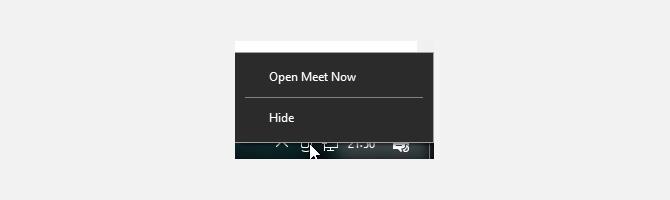
Satu lagi pilihan yang lebih panjang adalah dengan menekan Windows Key + I , ikon sistem input dalam kotak carian dan pilih pilihan untuk Menghidupkan atau mematikan ikon sistem . Dari sini, anda boleh mematikan Meet Now untuk menyembunyikan ikon.
2. Alih Keluar Meet Now Menggunakan Editor Dasar Kumpulan
Jika anda ingin melangkah lebih jauh, anda boleh mengalih keluar Meet Now menggunakan Dasar Kumpulan. Mencipta Dasar Kumpulan boleh menukar tetapan untuk keseluruhan komputer, menjejaskan setiap pengguna dan bukannya satu akaun Windows.
Walau bagaimanapun, Editor Dasar Kumpulan hanya tersedia untuk pengguna Windows 10 Pro, Perusahaan dan Pendidikan, walaupun beberapa penyelesaian tersedia untuk pengguna Windows 10 Home .
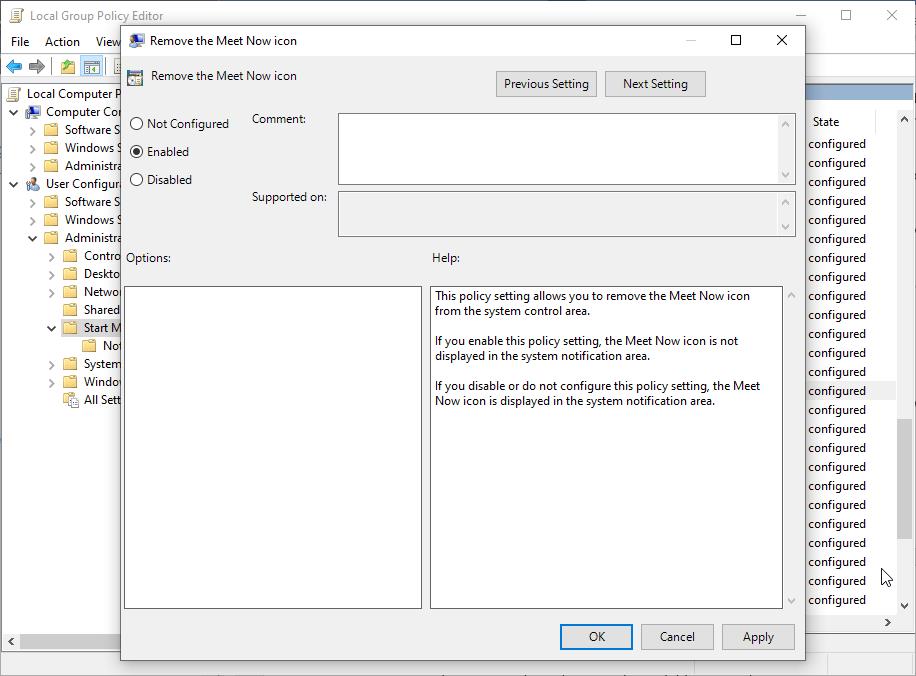
Untuk mengalih keluar Meet Now menggunakan Editor Dasar Kumpulan:
- Taip gpedit dalam bar carian menu Mula anda, kemudian pilih Padanan Terbaik.
- Sekarang, pergi ke Konfigurasi Pengguna > Templat Pentadbiran > Menu Mula dan Bar Tugas .
- Semak imbas ke bawah dan cari Alih keluar ikon Meet Now , klik dua kali untuk membuka, kemudian tetapkan ciri kepada Didayakan .
- Tekan Apply .
Anda mungkin perlu memulakan semula PC anda sebelum perubahan berkuat kuasa.
3. Alih Keluar Meet Now Menggunakan Windows Registry
Pilihan terakhir anda ialah mengalih keluar Meet Now menggunakan Windows Registry. Ini adalah pilihan yang paling tidak digalakkan kerana membuat perubahan pada pendaftaran anda boleh membawa akibat yang tidak diingini jika anda menukar tetapan yang salah.
Dalam kes ini, anda boleh menggunakan pendaftaran dengan selamat untuk menyembunyikan Meet Now untuk diri sendiri atau semua pengguna pada komputer kongsi.
- Taip regedit dalam bar carian menu Mula anda dan pilih Padanan Terbaik untuk membuka Editor Pendaftaran.
- Untuk menyekat Meet Now pada akaun Windows anda, semak imbas ke HKEY_CURRENT_USER\Software\Microsoft\Windows\CurrentVersion\Policies\Explorer
- Klik kanan tetingkap Explorer dan pilih Baharu > Nilai Dword (32-bit) .
- Nama itu HideSCAMeetNow , kemudian tetapkan nilai kepada 1.
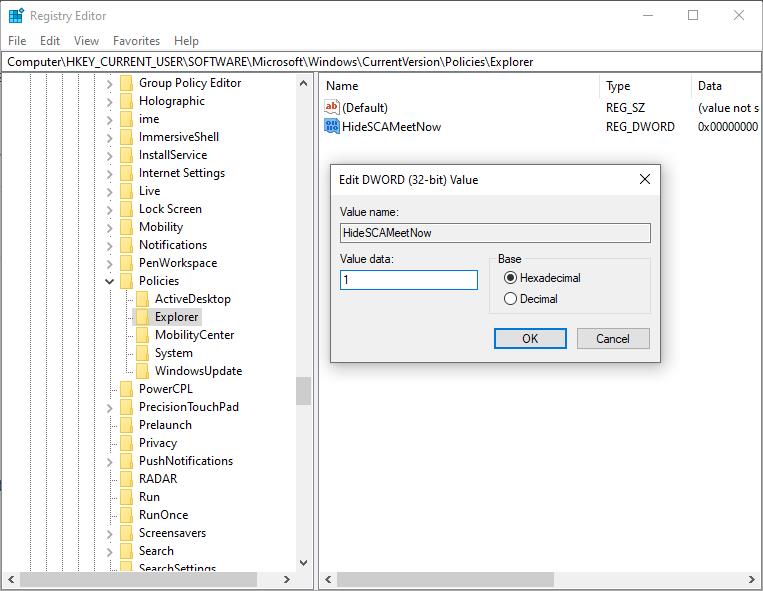
Jika anda ingin menyembunyikan gesaan Meet Now untuk setiap akaun pengguna pada PC anda, ikut arahan di atas, tetapi semak imbas ke HKEY_LOCAL_MACHINE\SOFTWARE\Microsoft\Windows\CurrentVersion\Policies\Explorer dalam Langkah 2. Penciptaan, nama dan nilai Dword semua tetap sama.
Bolehkah Anda Mengalih Keluar Meet Now sepenuhnya daripada Windows 10?
Tidak. Meet Now ialah ciri persidangan video Skype yang dimiliki oleh apl Skype atau boleh diakses melalui apl web Skype.
Ikon Bertemu Sekarang yang muncul pada skrin anda tanpa amaran adalah kerengsaan, tanpa keraguan. Tetapi anda tidak boleh masuk ke dalam Skype dan mengalih keluar fungsi alat ini. Menyembunyikan ikon dan melupakan bahawa ia wujud adalah pilihan terbaik anda.
Berkaitan: Alternatif Zum Percuma Terbaik untuk Persidangan Video
Bagaimana Meet Sekarang Berbanding Zum?
Dari segi fungsi, Meet Now adalah baik. Anda boleh mengehoskan antara 30-50 orang dalam satu panggilan video kumpulan Meet Now dan kualiti video kekal baik sepanjang masa (masalah sambungan setempat, membenarkan). Tambahan pula, anda tidak memerlukan akaun Skype atau pelanggan Skype untuk menyertai panggilan persidangan Meet Now, menjadikannya sangat mudah untuk digunakan.
Walau bagaimanapun, Meet Now terlepas beberapa ciri berguna dan penting. Contohnya, anda tidak boleh melindungi kata laluan panggilan video Meet Now, seperti yang anda boleh lakukan dengan kebanyakan apl persidangan video lain. A siri Zoom-serangan bom terpaksa Zoom untuk memperkenalkan perlindungan kata laluan dan penciptaan nama bilik peraturan yang lebih ketat semasa COVID-19 wabak. Walaupun anda boleh membuat nama tersuai untuk panggilan Meet Now anda, anda tidak boleh melindungi bilik daripada orang yang tidak dikenali yang meneka URL mesyuarat anda.
Secara keseluruhannya, Meet Now ialah alternatif yang baik untuk Zoom untuk menganjurkan panggilan video yang boleh digunakan oleh orang ramai.